
Lokalne serwery to te, które pozwalają na testy i nawigację w tworzonej sieci. Jeśli w Twoim przypadku jesteś zainteresowany wykonaniem tej metody, tutaj znajdziesz sposób na lokalną instalację WordPressa za pomocą DesktopServer.
Początkujący programiści traktują platformę WordPress jako realną opcję, ponieważ pozwala im nauczyć się projektować, włączać między innymi najlepsze wtyczki.
Tworzenie strony internetowej za pomocą WordPressa to proces wymagający najlepszych narzędzi i nie należy go uważać za łatwy.
Wybór serwera lokalnego umożliwia dostęp do projektowanej sieci i pozwala na poruszanie się po nim bez podpisywania umowy o hosting.
Celem tego programu jest umożliwienie stworzenia przestrzeni WordPress z komputera w celu generowania zmian bez narażania sieci, którą mamy online.
Co to jest DesktopServer?
To jest narzędzie, które jest przeznaczony do działania wyłącznie na łasce WordPressa wraz z udogodnieniami dotyczącymi treści, zapewniając jej zrozumienie i wykorzystanie.
Należy do firmy Serverpress, który pomimo oferowania usługi płatnej, ma limitowaną wersję dającą deweloperowi wiele korzyści.
Ponieważ to jest program zaprojektowany specjalnie dla WordPress, zapewniając jego optymalizację jako lokalny stos AMP w celu zainstalowania tej platformy lokalnie.
Jak mogę uzyskać DesktopServer?
Jeśli jesteś zainteresowany lokalną instalacją WordPressa z DesktopServer od podstaw, powinieneś zacząć od wejścia na stronę główną Serverpress i uzyskania dostępu do „obszar pobierania”.
Na ekranie komputera zostanie wyświetlona tabela, w której można porównać korzyści między wersją limitowaną a wersją Premium.
Na końcu obu kolumn pojawią się dwa przyciski odpowiadające każdej wersji; W takim przypadku zdecydujemy się nacisnąć kolumnę Ograniczony który pokazuje wyrażenie „Bezpłatnie – dodaj do koszyka”.
Od tego momentu zostanie wyświetlone przesłane przez Ciebie żądanie, w którym przed naciśnięciem przycisku należy wpisać swoje dane i zaakceptować regulamin.zakup”.
Lista wersji DesktopServer zostanie wyświetlona przed tobą, gdzie musisz wybrać tę, która najbardziej przypomina twój komputer. Aby pobrać, klikniesz jego adres URL. Wykonaj test prędkości Wi-Fi, aby uniknąć opóźnień.
Proces instalacji
Po rozpakowaniu pobranego pliku, aby uruchomić instalator, tak aby klikając na „kontyntynuj”Aby rozpocząć procedurę jako administrator.
Akceptując warunki i usługi, zaznacz opcję „nowa instalacja DesktopServer„I trafiłeś”kontyntynuj”Aby rozpocząć proces instalacji.
Instrukcje instalacji WordPressa na serwerze lokalnym za pomocą programu DesktopServer
Pod koniec instalacji DesktopServer uruchom oprogramowanie z folderu utworzonego na dysku lokalnym o nazwie „xampplite”. Od momentu rozpoczęcia musisz wybrać opcję „Przywileje administratora„A następnie kliknij”Kolejny”.
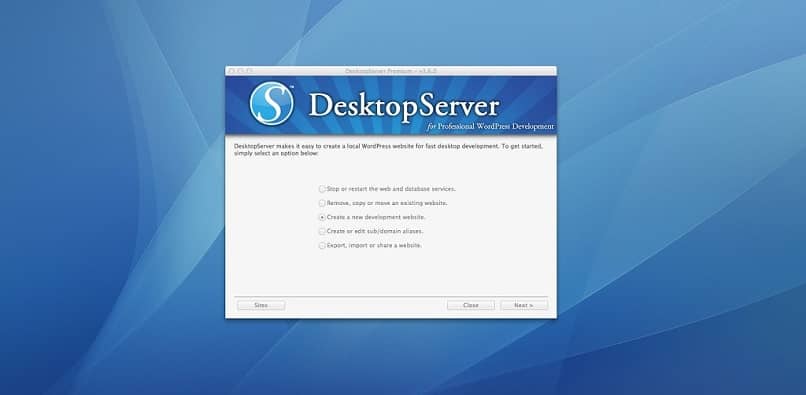
W tym momencie musisz uruchomić usługi Apache i MySQL oraz aktywować wtyczki programistyczne przed naciśnięciem przycisku „Kolejny”. Stąd utworzysz stronę, ponieważ wybierzesz „utwórz nową witrynę programistyczną„, Który zainstaluje WordPress do użytku. Naciśnij „Kolejny”.
Wybierz nazwę witryny, która z kolei będzie nowym adresem lokalnym, a ustalisz adres URL programowania, który będzie wp.dev w komputerze.
Wszystkie pliki, które od teraz projektujesz, będą zapisywane w folderze „Moje dokumenty„A kiedy skończysz konfigurować wszystko, czego potrzebujesz do nowej witryny WordPress na serwerze lokalnym, naciśnij”Stwórz”.
Na koniec oprogramowanie zajmie się wyświetleniem adresu URL lokalnego serwera WordPress, który zainstalowałeś, na którym możesz kliknąć, aby zmodyfikować utworzoną stronę.
W tym momencie przypiszesz tytuł do witryny, wybierzesz nazwę użytkownika, hasło dostępu oraz adres e-mail, do którego wszystko będzie dołączone. W ten sposób naciśniesz „Zainstaluj WordPress„Aby wreszcie mieć lokalny serwer i zapewnić prawidłowe funkcjonowanie witryny.

